繼《實戰EMC ScaleIO部署.捲起袖子玩軟體定義儲存》一文之後,本篇接續EMC ScaleIO的介紹,將示範如何快速打造Bare-metal Storage,並講解怎樣介接Scale Data Client(SDC)實作。
1. 安裝ScaleIO Gateway
安裝精靈稱為ScaleIO Gateway,在Windows套件包內就可以找到,如圖3所示。這裡再次提醒,EMC提供了Windows版與Linux版,本文安裝的Gateway使用的是Windows版。
 |
| ▲圖3 取得ScaleIO Gateway安裝程式並開始安裝。 |
2. 完成設定組態檔
如圖4~5所示,設定組態檔在附檔裡都有提供,請依據實際的伺服器節點與網路架構來滿足設定檔。
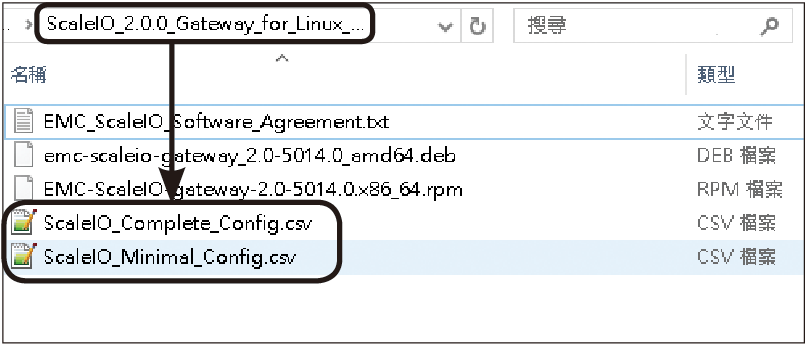 |
| ▲圖4 ScaleIO安裝組態檔。 |
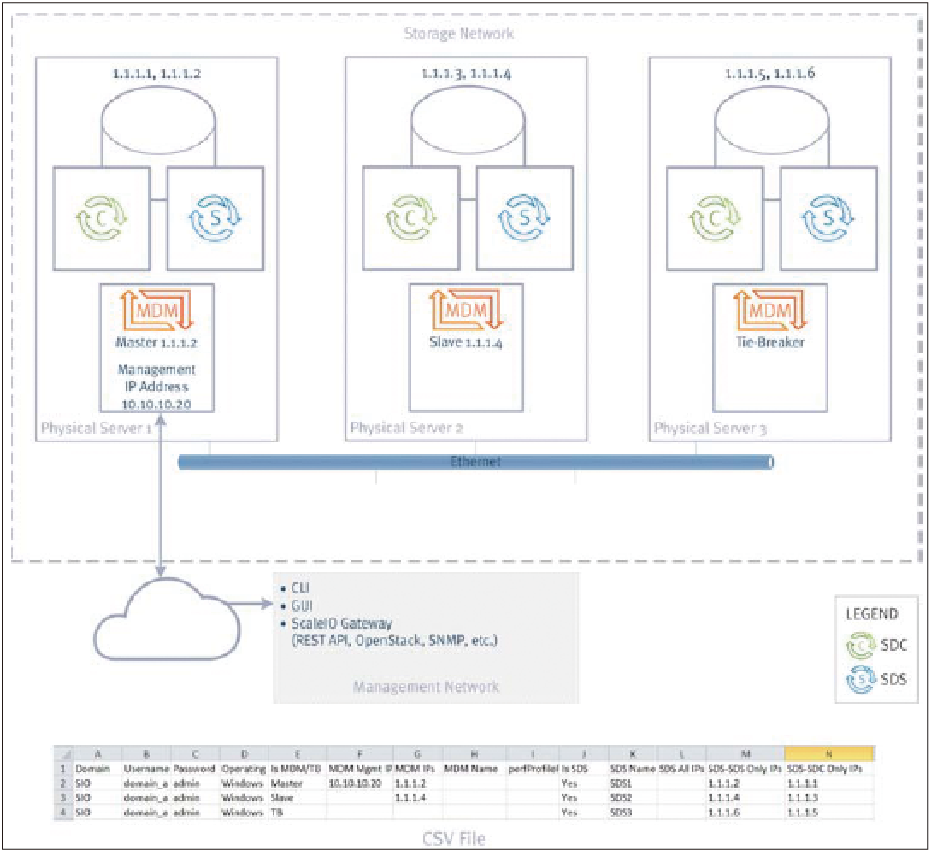 |
| ▲圖5 ScaleIO架構圖可輔助設計組態設定檔。(圖片來源:EMC) |
此處ScaleIO提供簡單部署與完整部署,簡單部署(Minimal_Config)設定檔只使用到單一個網路,其中包含管理網路與資料網路。若是實際的上線情況,這不是一個好的作法,而這裡之所以採用,是因為做Lab需要快速上線進行功能驗證。
完整版(Complete_Config)的好處是可以定義多個網路,讓SDS和SDC走向所指定的網路,目的是讓管理網路與資料網路分流,達到高可用性與安全性。
有興趣的讀者可以參考原廠手冊(表3),裡面有詳細的說明。
表3 ScaleIO網路架構說明
● 範例一:簡述一下CSV精簡版(表4),包含以下內容:
表4 精簡版CSV
.IPs/Password:ScaleIO節點的IP與密碼。
.Is MDM/TB:叢集的角色Master/Slave/TB。
.Protection Domain/StoragePool List:定義自己的邏輯儲存區與儲存池。
.SDS Device List:定義各節點內的HDD/SSD使其成為儲存池。
.Is SDS:是否安裝SDS套件,使節點成為分享節點。
.Is SDC:是否安裝SDC套件,讓節點可以存取自己的SDS。
● 範例二:簡述一下CSV完整版(表5)增加以下內容:
表5 完整版CSV
.MDM IPs第二組的處理IP密碼
.資料網路規劃:可由SDS All IPs/SDS-SDS Only IPs/SDS-SDC Only Ips。
.RFCache:若參數為YES,就必須明確定義出Cache的位置。
.RFCache Device List:讓節點內的HDD/SSD使其成為Cache。
.SDS Name/SDC Name:SDS/SDC名稱定義。
.perfProfile:啟用優化參數,可優化的項目有MDM/SDC。
3. 部署ScaleIO系統
若Gateway順利地安裝完成,在本機上就會建立Web Service。打開瀏覽器輸入「localhost」,將會看到圖6所示的畫面,接著進行登入。
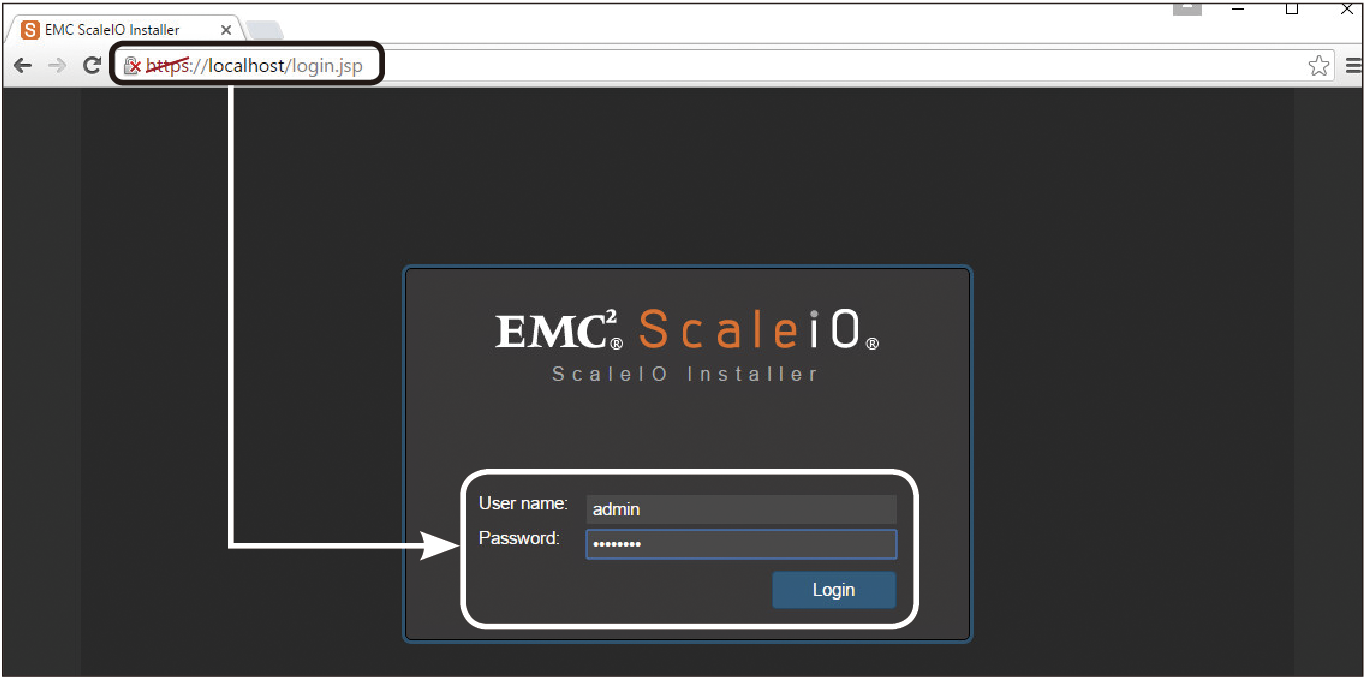 |
| ▲圖6 ScaleIO Installer互動安裝介面。 |
第二個畫面請按下〔Get Started〕按鈕,如圖7所示,此步驟將上傳ScaleIO必要元件。在此選擇合適的作業系統版本,筆者使用的是RHEL7,如圖8所示。
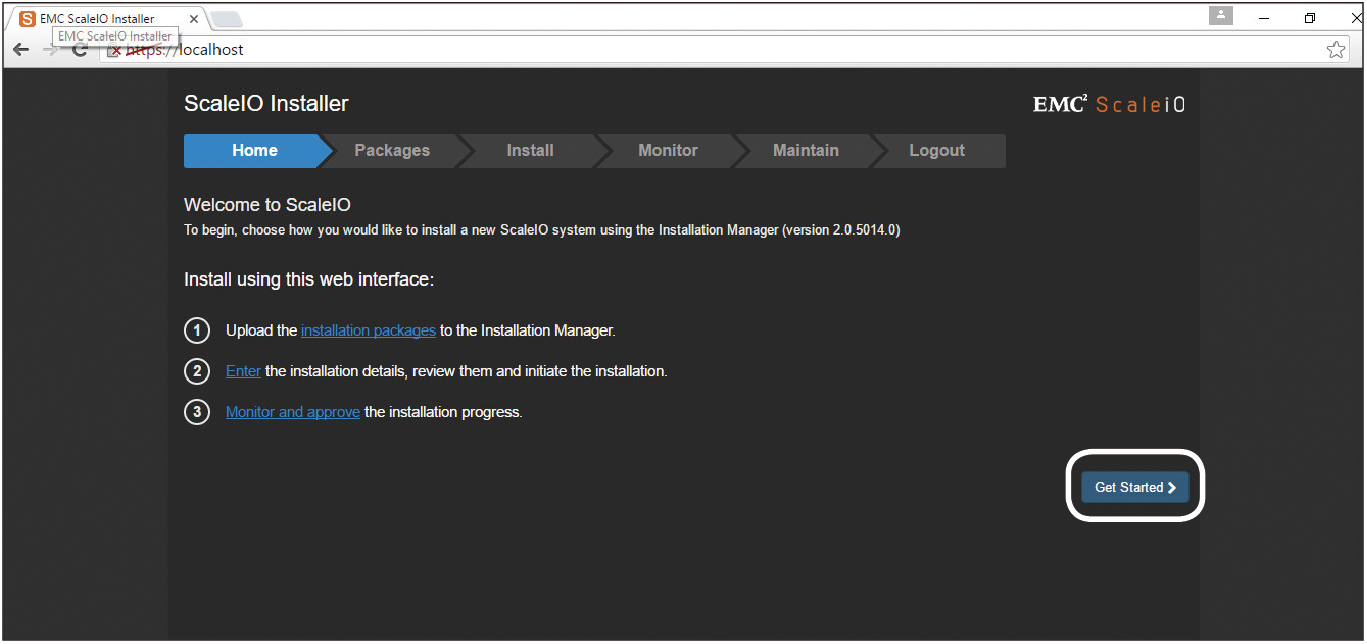 |
| ▲圖7 ScaleIO Installer首頁。 |
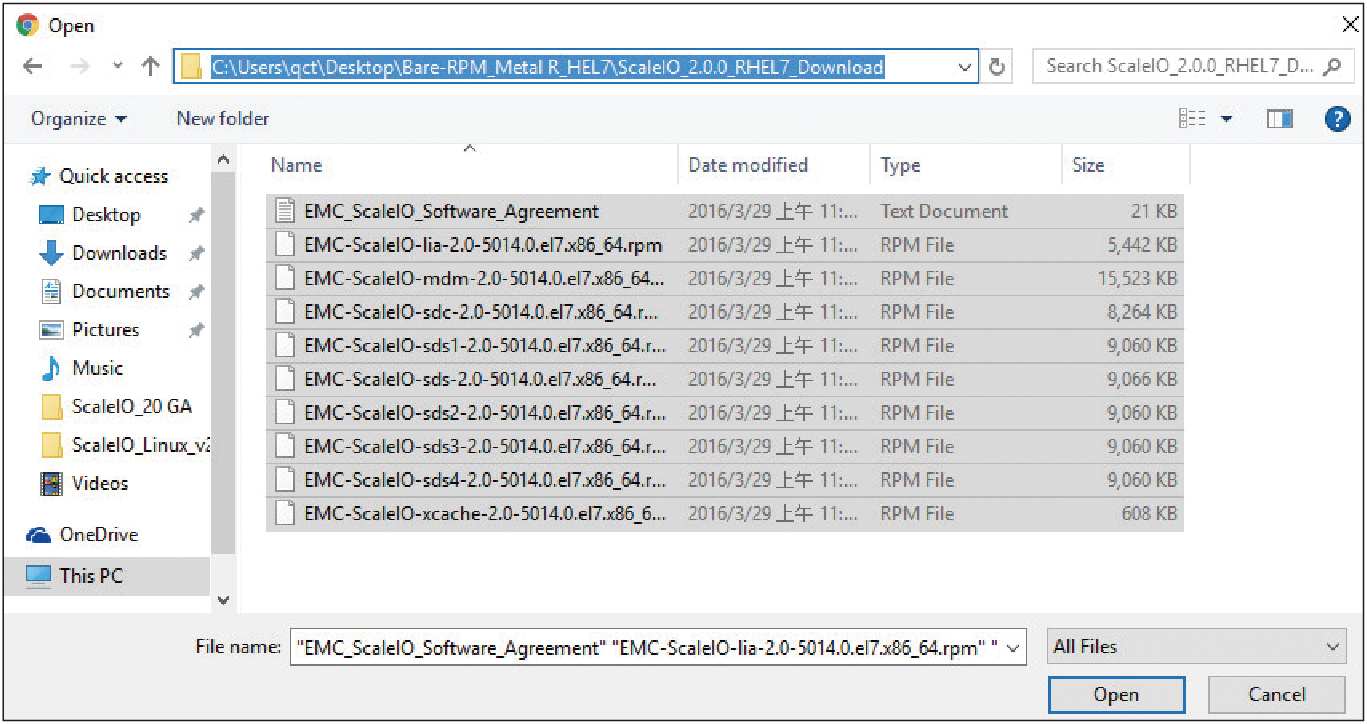 |
| ▲圖8 選擇ScaleIO RHEL7套件。 |
先了解一下未來會安裝那些套件,包含了MDM、SDS以及SDC,而比較特別是XCACHE,在ScaleIO 1.3版本之前都需要額外下載並手動安裝XCACHE,如圖9所示,此次新版2.0則直接納入附屬功能中,算是一大福音。
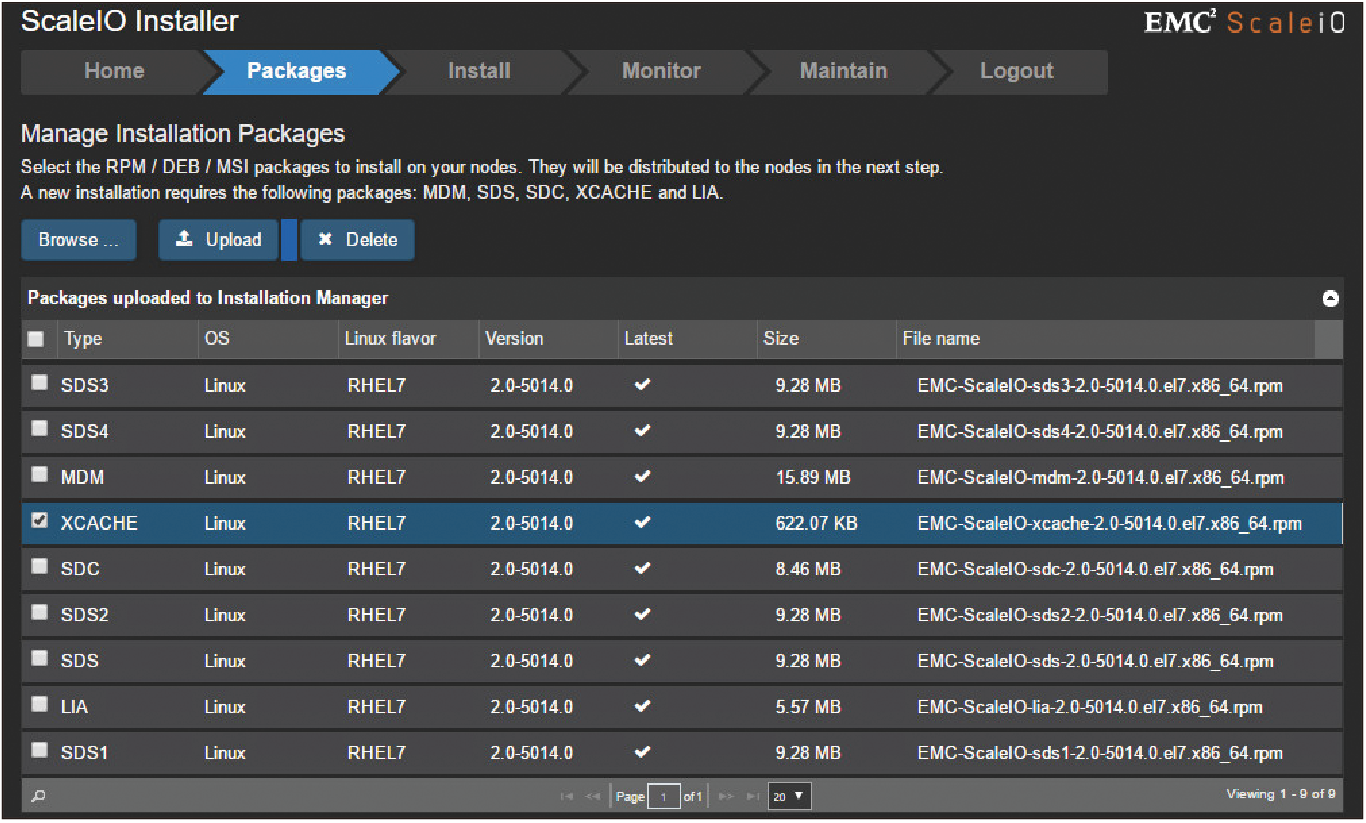 |
| ▲圖9 上傳ScaleIO套件。 |